Von Supriya Prabhu
Im Windows-Betriebssystem besteht die Möglichkeit, die Touch-Tastatur zu verwenden, wenn Ihr Laptop die Touch-Tastaturfunktion und die Bildschirmtastatur unterstützt. Es diente hauptsächlich dazu, Menschen mit kognitiven Behinderungen die Verwendung des Windows-Betriebssystems zu erleichtern. Aber die meisten Windows-Benutzer empfinden den Sound der Touch-Tastatur als irritierend und möchten ihn ausschalten. In diesem Artikel werden wir Ihnen zeigen, wie Sie den Tastaturton auf Ihrem Windows 11-PC aktivieren oder deaktivieren
So aktivieren oder deaktivieren Sie den Touch-Tastaturton auf einem Windows 11-PC
Schritt 1: Drücken Sie Gewinnen + ich Tasten auf Ihrer Tastatur, um die App Einstellungen zu öffnen.
Schritt 2: Klicke auf Barrierefreiheit im linken Bereich des Einstellungsfensters.
Schritt 3: Scrollen Sie dann auf der Seite nach unten und klicken Sie auf Klaviatur Option unter Interaktion, wie unten gezeigt.

Schritt 4: Klicken Sie dann auf BenachrichtigungenVorlieben auf der Tastaturseite wie gezeigt.
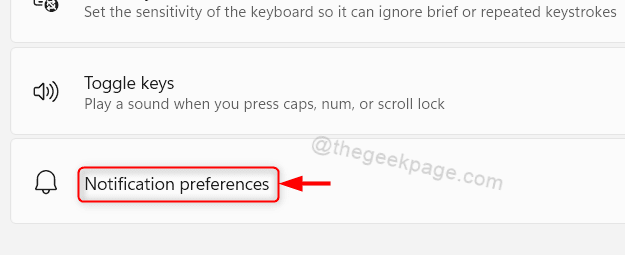
Schritt 5: Klicken Sie auf das Kontrollkästchen mit der Aufschrift Einen Ton abspielen, wenn ich die Sticky-, Filter- oder Toggle-Tasten über die Tastatur ein- oder ausschalte um den Tastaturton nach Belieben zu aktivieren oder zu deaktivieren.
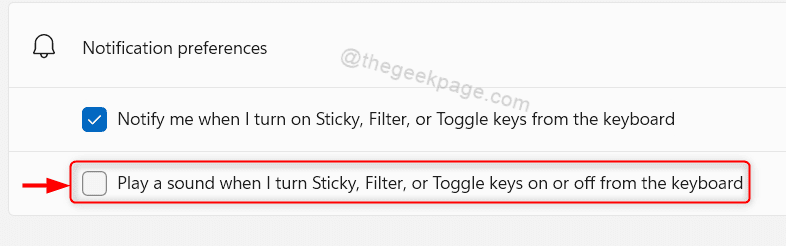
Auf diese Weise können Sie den Touch-Tastaturton auf Ihrem System aktivieren oder deaktivieren.
So aktivieren oder deaktivieren Sie den Ton der Bildschirmtastatur auf einem Windows 11-PC
Schritt 1: Drücken Sie Gewinn + R Tasten zusammen auf Ihrer Tastatur, um das Dialogfeld Ausführen zu öffnen.
Schritt 2: Typ osk im Ausführen-Dialogfeld und drücken Sie OK Taste wie abgebildet.
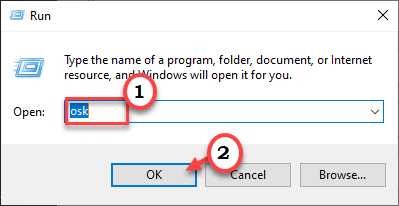
Schritt 3: Klicken Optionen in der Bildschirmtastatur-Anwendung, wie im folgenden Screenshot gezeigt.

Schritt 4: Klicke auf Klickgeräusch verwenden Kontrollkästchen, um den Touch-Sound der Bildschirmtastatur zu aktivieren oder zu deaktivieren.
Schritt 5: Klicken Sie schließlich auf OK um Änderungen wie in der folgenden Abbildung gezeigt anzuwenden.

Dadurch wird der Touch-Sound der Bildschirmtastatur sofort aktiviert oder deaktiviert, ohne dass Ihr System neu gestartet werden muss.
Das sind alles Jungs.
Ich hoffe, dieser Artikel war informativ und hilfreich.
Bitte hinterlassen Sie uns unten Kommentare.
Dankeschön!


